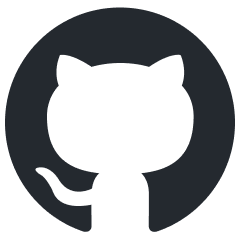飞牛os记录、踩坑和解决办法
- 技术
- 2025-04-05
- 560热度
- 0评论
飞牛os踩坑日记和解决办法
最近心血来潮,在学校有三个电脑,为了在电脑之间协作并且方便的传输文件(好吧这只是想折腾NAS的借口罢了),搞了一个n100小主机(中柏)做nas,不过由于在寝室,还是不要用机械硬盘炒豆子了(,简单买一个ddr4笔记本内存和m2硬盘装好之后,就开始了折腾之路。
安装飞牛
本来以为可以顺利的安装,但是还是遇到了大家都遇到的问题--安装后进入grub引导
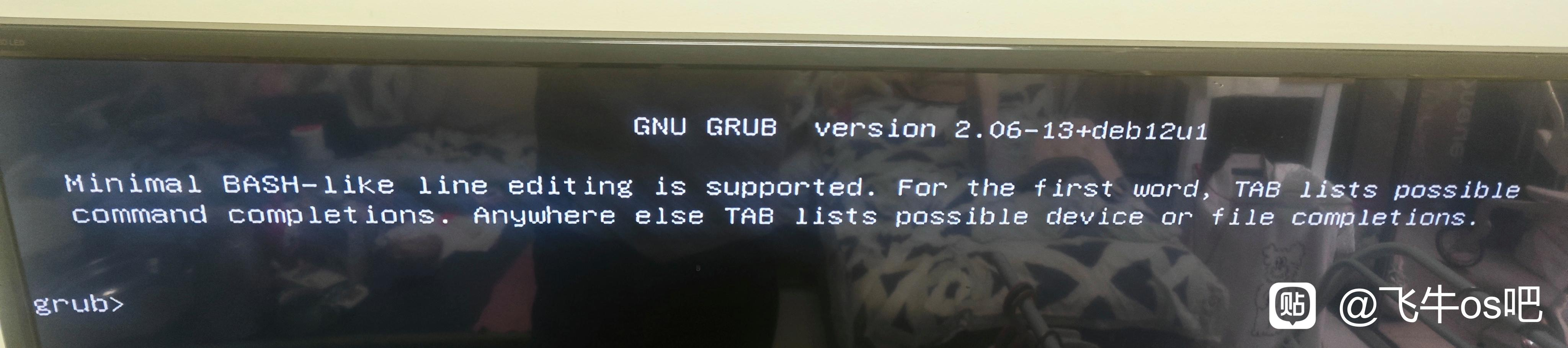
图源:飞牛os吧
我也尝试了一些官方的解决办法和一些歪门邪道——先装win10,grub2命令行等,网上几个热门的方法都尝试过了,并没有成功,最后搜到一个ubuntu相同问题的帖子抽象的解决了:(飞牛就是基于debian的)
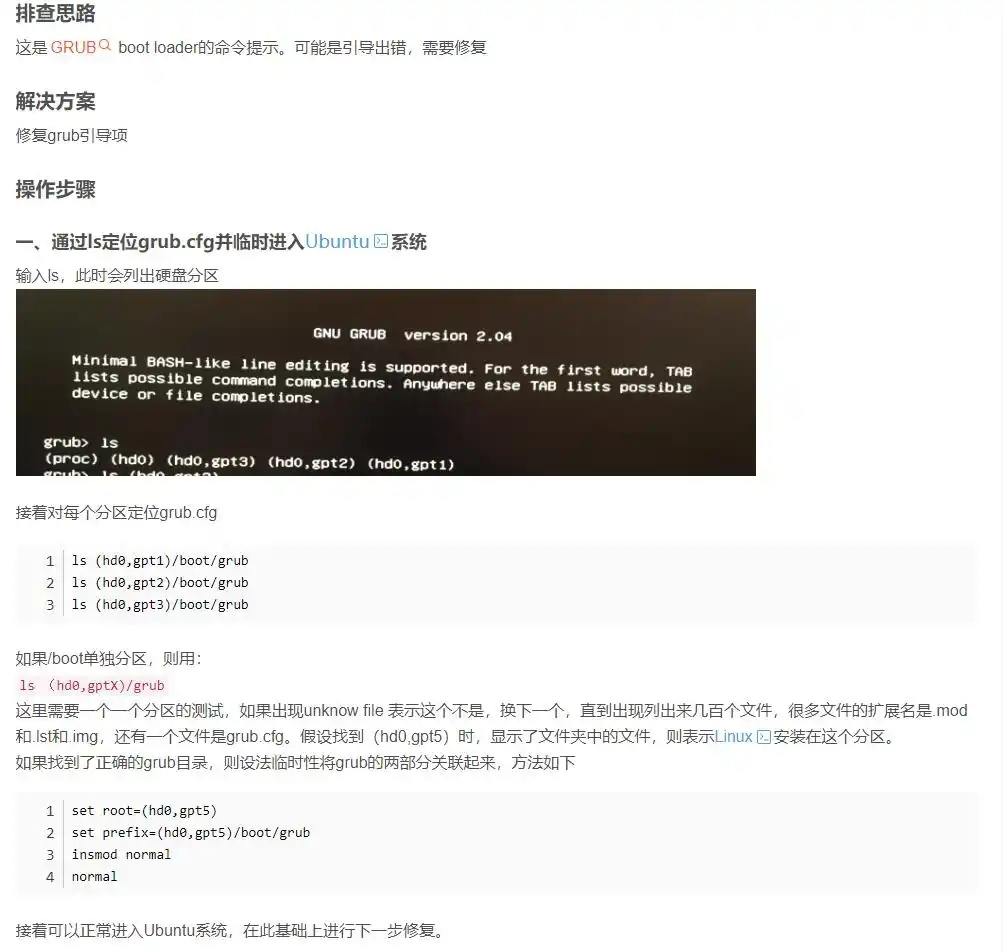
如图,安装图中的方法,先定位飞牛os 使用的磁盘并set root和prefix,使用normal指令即可进入飞牛。
这时候再使用u盘(或者其他的引导介质)再次正常的安装一遍飞牛系统,就可以正常进入了,对的非常抽象()
利用学校的网络进行远程访问
由于宿舍的网口路由器接入后会分配一个固定的校园网ip地址,并且没有ap隔离,因此利用这个就可以使用路由器的dmz主机功能(或者细粒度高一点的话可以直接用端口转发),将飞牛主机的端口全部映射到校园网中,即可实现校园网内访问,再配合学校的校园网vpn,即可实现公网访问!方便安全的解决方法,实测在公网使用VPN看4k影视无压力
smb和盘符映射
使用飞牛的smb功能,可以实现远程位置和本地一样的效果,步骤如下:
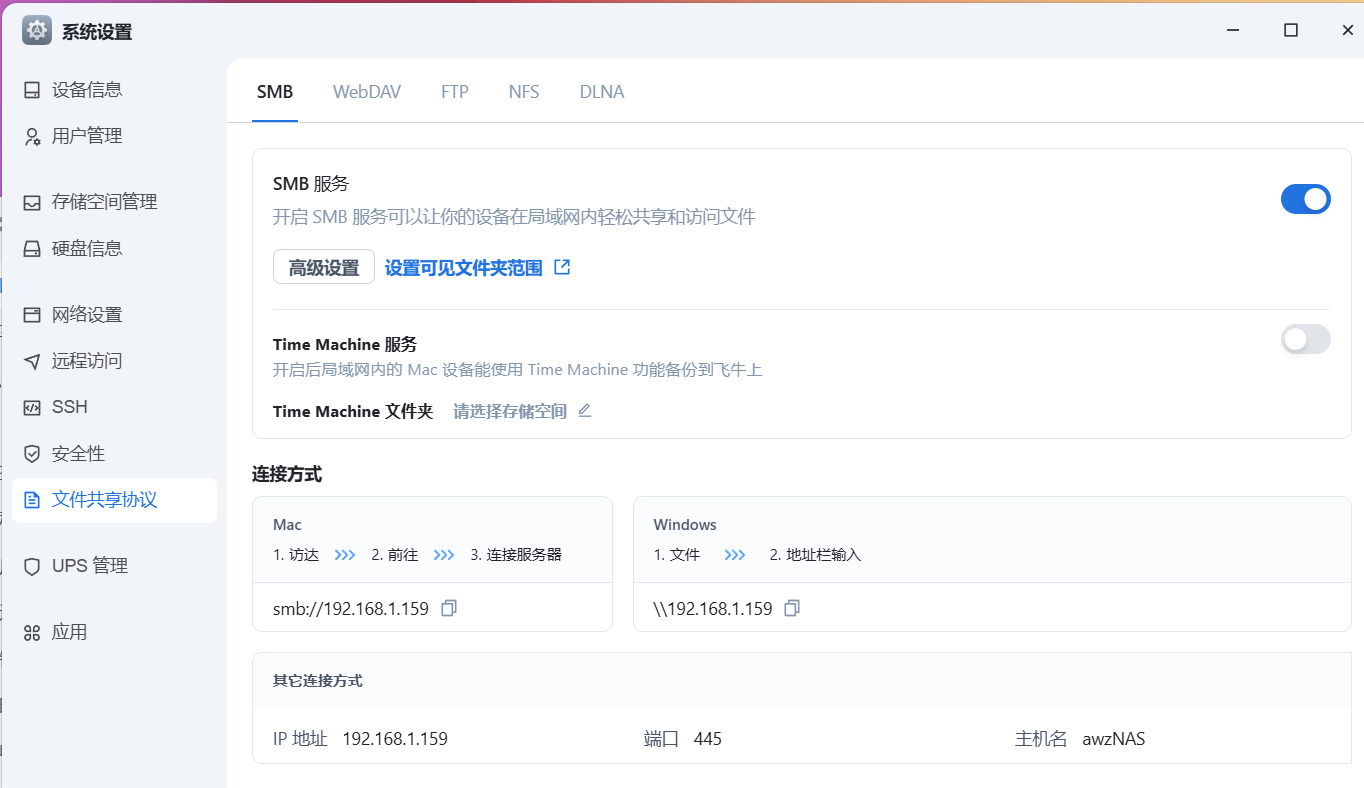
在设置中打开smb服务,创建一个文件夹(比如我这里叫就smb)
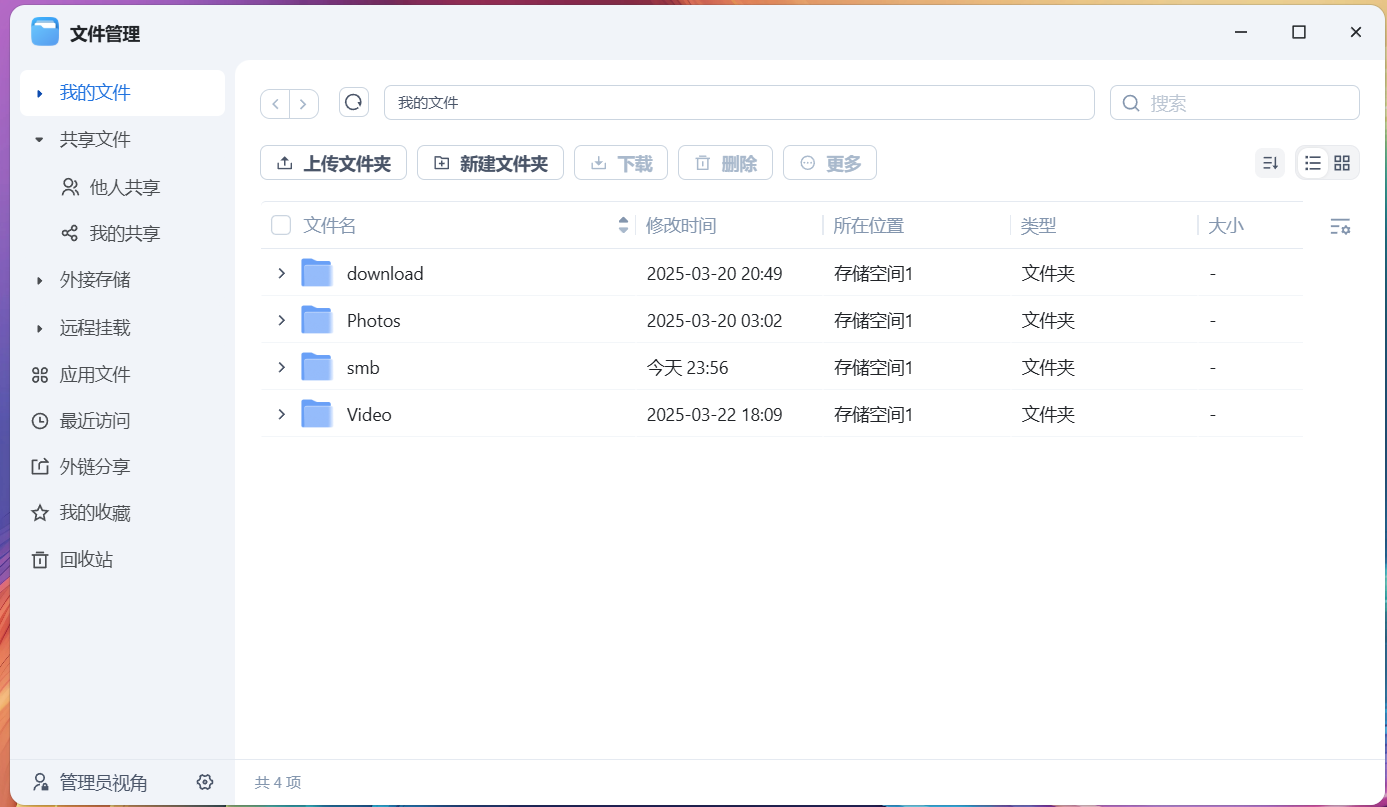
在windows文件管理器中,左侧网络,即可看到自己的nas,点进去即可看到这样的画面
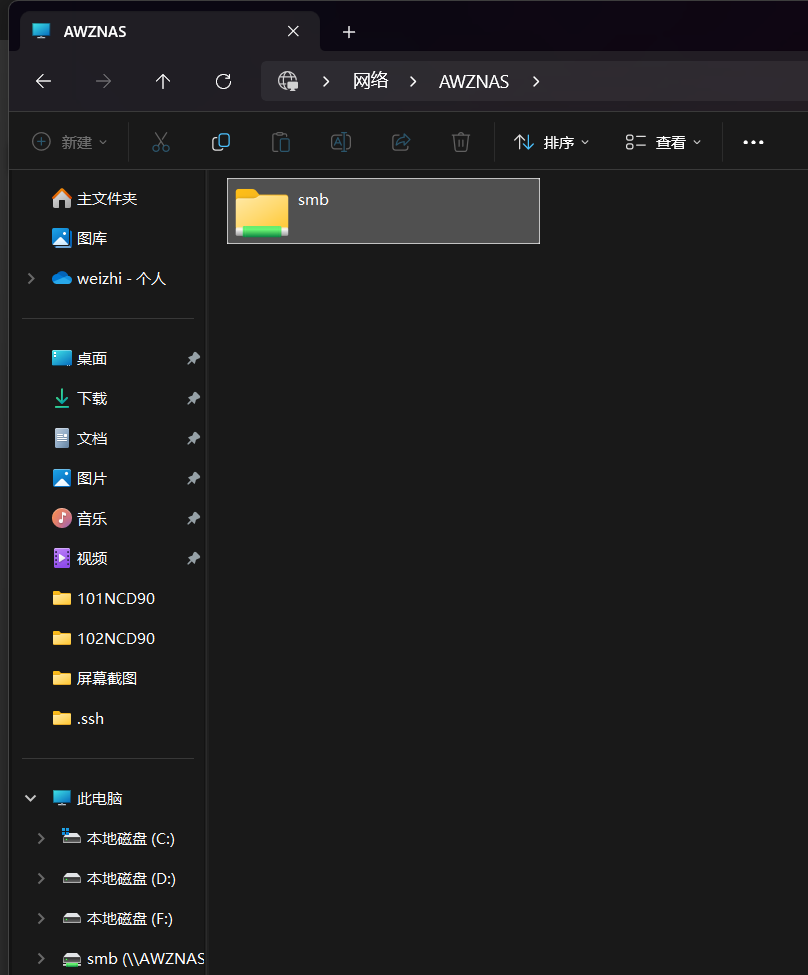
右键即可点击映射成网络驱动器
影视库搭建
飞牛nas自带了非常好用的影视服务,简单使用的话比emby等传统影视库要方便美观很多,对小白也很 友好。如果你是一个使用本地存储所有影视片的电子仓鼠,那这就很简单了,直接将所有的硬盘放在一个文件夹下面,使用飞牛影视扫描改文件夹,即可自动刮削影片,实现很美观的电影库。
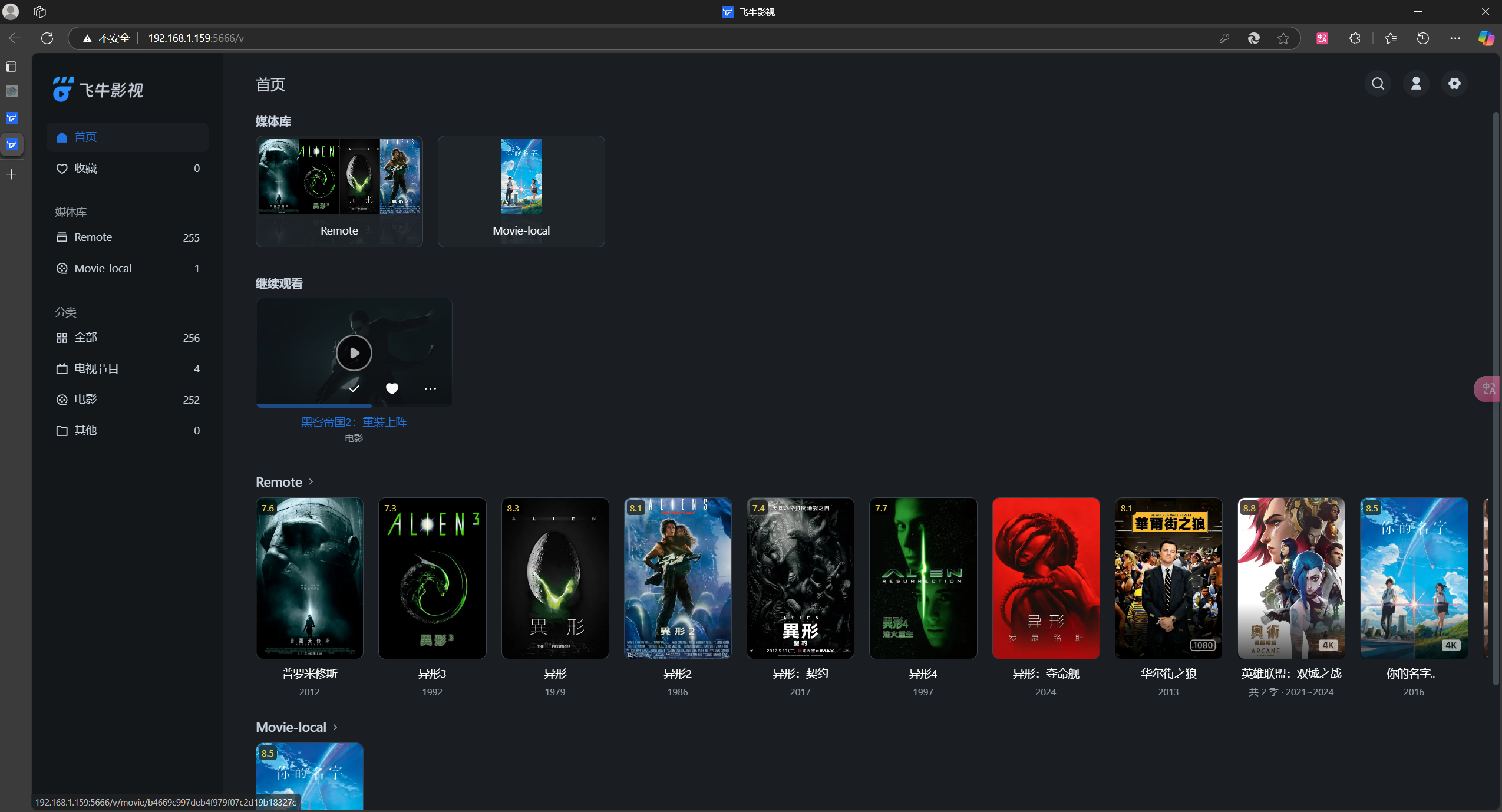
但如果你不是这样的副歌,下面提供一种更加省本地存储空间的方法
需要使用的工具
先说一下这个方法的思路:先将影视资源存到夸克网盘中,再使用Alist将夸克网盘映射成一个文件服务器,最后用飞牛nas将Alist挂载成远程存储,再用飞牛即可刮削整个远程资源了,这样可以节省空间。
所以我们需要准备的东西是:
- 开通了会员的夸克网盘(或者其他的网盘比如123,百度网盘,阿里云盘等等,操作方法都类似)
- 在nas上安装alist并挂载网盘
- 挂载alist为远程资源库
- 飞牛影视添加资源库
安装alist并挂载网盘
在飞牛nas的应用中心中即可直接安装Alist
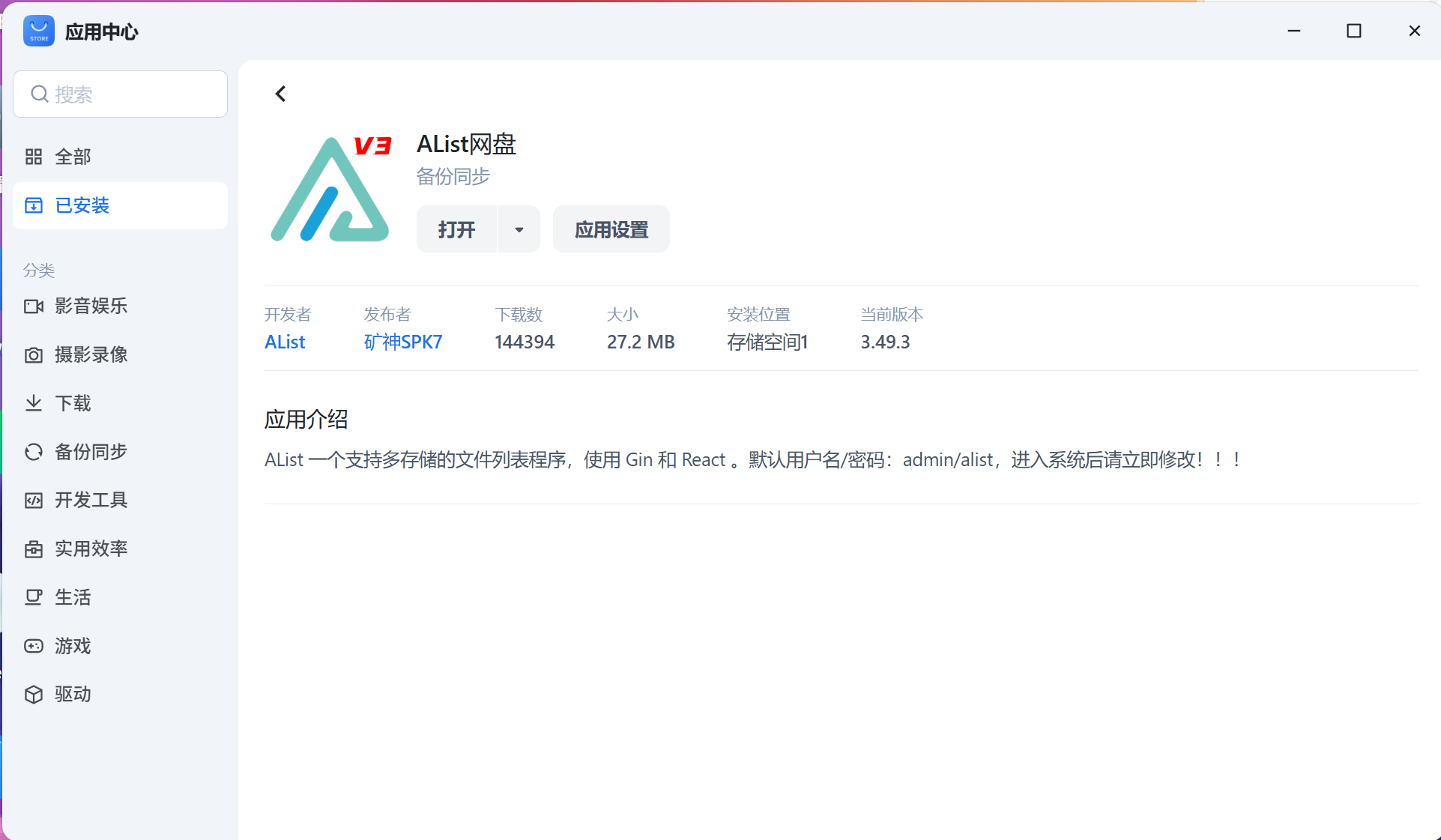
Alist的默认端口是5244,在安装完成后使用ip:5244即可访问Alist,默认的账号密码(admin|alist),输入后即可登录
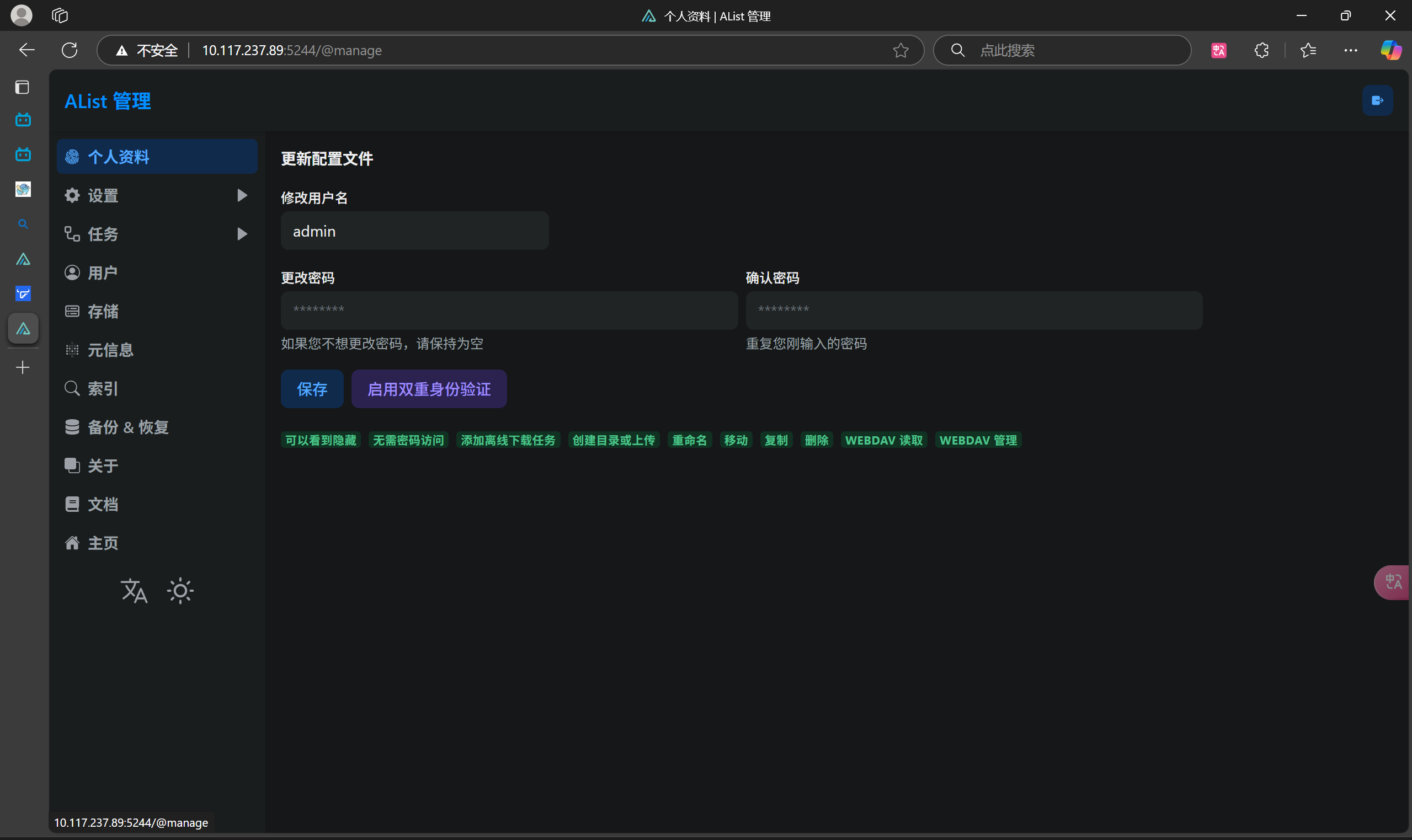
在这个Alist文档 中有非常详细将各个网盘挂载到alist的教程
远程挂载
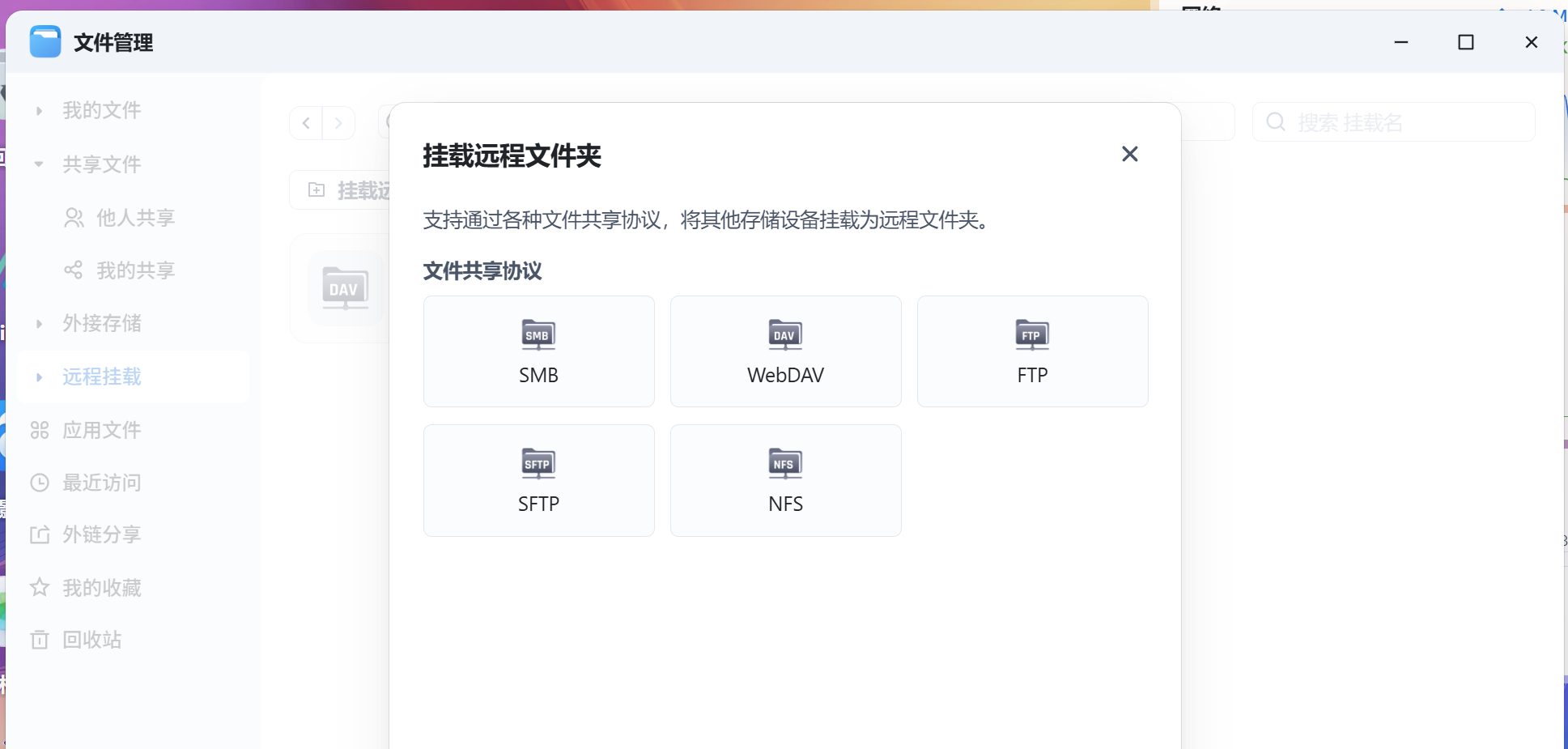
在nas的文件管理中打开,即可看到远程挂载,点击挂载远程文件夹,选择webDav格式
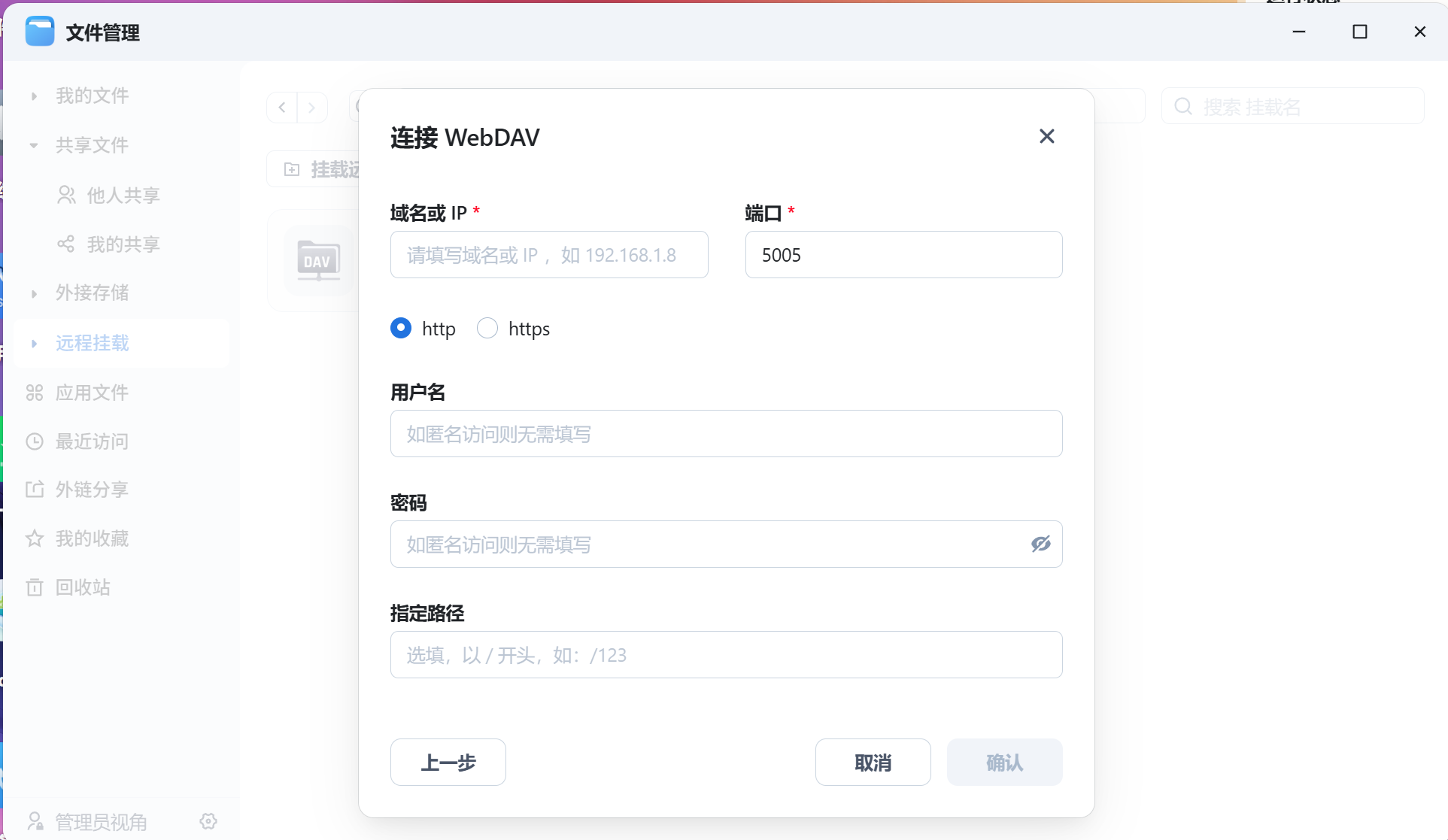
输入域名127.0.0.1表示本机,端口5244,用户名和密码使用admin|alist即可。
最后在飞牛影视中添加远程挂载到飞牛影视就可以啦!